Par Selena KomezMis à jour le février 26, 2018
Résumé: Ce didacticiel décrit les deux solutions pour réparer iTunes ne peut pas lire le contenu du problème iPhone, ce qui convient parfaitement à ceux qui rencontrent une situation similaire.
«Depuis la mise à jour de mon iPhone 6 vers iOS 10, la lecture des données de mon iPhone après la connexion à iTunes a échoué. La connexion est comme d'habitude, mais iTunes ne peut synchroniser aucun fichier avec mon téléphone. Qu'est-ce qui ne va pas? Des suggestions pour résoudre ce problème? "-Ariana
Pourquoi iTunes ne pourrait-il pas lire le contenu de l'iPhone?
Parfois, iTunes peut vous demander le message "iTunes ne peut pas lire le contenu de l'iPhone. ”Pourquoi cela se produirait-il? La question de l'iPhone ne peut pas être synchronisée avec iTunes, cela est arrivé chez de nombreux utilisateurs d'iOS. La raison la plus courante est que vous avez joué avec certaines applications de CYDIA, notamment celles qui tentent de modifier le contenu du fichier de base de données iTunes et corrompt les fichiers iTunesDB et iTunesCDB.Pour résoudre ce problème, vous pouvez bien sûr réinitialiser votre iPhone en usine. , mais une fois que vous avez réinitialisé les paramètres d'usine sur votre appareil, vous perdrez toutes les données et tous les paramètres.
Plus de lecture:
Transférer de la musique iTunes et conserver votre musique à partir de la bibliothèque iTunes pour toujours
Comment jouer à Apple Music sur iPhone 7 / 6S / 6 gratuitement
Partie 1: Supprimer les fichiers corrompus pour corriger iTunes Impossible de lire les données du problème iPhone
Comme vous avez déjà reconnu qu'iTunes ne peut pas lire le contenu de votre iPhone ou iPad / iPod car les fichiers iTunesDB et iTunesCDB sont corrompus, vous pouvez résoudre ce problème en supprimant simplement les fichiers corrompus.
Remarque: Outre l'iPhone, les solutions suivantes s'appliquent également à l'iPad et à l'iPod.
1) Affichez les fichiers sur votre iPhone à l'aide de WinSCP (sous Windows) ou Cyberduck (sur Mac).
Remarque: WinSCP et Cyberduck sont des programmes à source ouverte utilisés en partie pour transférer des données via SSH. Autrement dit, ils permettent aux utilisateurs d'accéder directement à un système iPhone et à des fichiers. Pour installer WinSCP et Cyberduck, vous devez d'abord jailbreaker l'iPhone.
2) Accédez à / private / var / mobile / Media / iTunes_Control / iTunes / et supprimez le fichier iTunesDB.
Lorsque toutes les étapes ci-dessus seront terminées, iTunes ne vous donnera plus le message d'erreur.Mais la musique, les sonneries, les podcasts de votre appareil occuperont toujours de l'espace sur votre iPhone mais votre iPhone n'essaiera pas de les lire et iTunes ne les détectera pas. La solution est la prochaine étape.
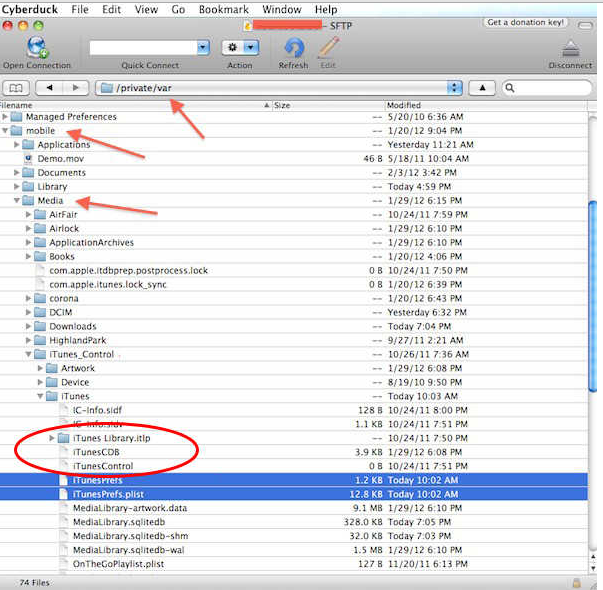
3) Dans WinSCP (ou Cyberduck), accédez à / private / var / mobile / Media / iTunes_Control / Music et supprimez tous les dossiers du répertoire Musique.
4) Revenez d’un niveau à l’autre / private / var / mobile / Media et allez dans le répertoire Sonneries et supprimez-les aussi.
5) Enfin, vous pouvez fermer iTunes, le réexécuter et laisser votre iPhone se synchroniser à nouveau. Il devrait transférer toute votre musique, vos podcasts et vos vidéos sur votre téléphone.
Si ces étapes ci-dessus sont trop compliquées pour vous et que vous ne savez pas comment utiliser correctement WinSCP et Cyberduck, vous pouvez simplement utiliser iOS Récupération de données pour afficher toutes les données sur iPhone avec iOS 10 / 9 / 8. Tout comme iTunes, iOS Data Recovery vous aidera à sauvegarder et à restaurer la sauvegarde iTunes. De plus, il fait plus qu'iTunes puisqu'il vous aide à transférer des données entre des appareils iOS / iTunes / un ordinateur.
Conseils supplémentaires:Comment sauvegarder et restaurer les données d'un iPhone via la récupération de données iOS

Partie 2: Réparer iTunes ne peut pas lire les données d'un problème d'iPhone via le gestionnaire iOS
Gestionnaire iOS est un formidable gestionnaire de données qui constitue la meilleure solution pour résoudre le problème redouté selon lequel iTunes ne peut pas lire le contenu de l'iPhone. iOS Manager vous permet d'examiner et de réparer les appareils iOS endommagés qui ne peuvent pas être lus par iTunes et le ramener à la normale.En outre, la prise en charge d'iOS Manager pour transférer et gérer de la musique, des vidéos, des photos sur iPhone / iPad / iPod, transférer des fichiers multimédias entre un appareil iOS et un ordinateur, transférer des fichiers multimédias entre un appareil iOS et iTunes, transférer de la musique, des vidéos, photos entre un appareil iOS et un appareil Android.


Conseils supplémentaires:Comment transférer une vidéo entre un iPhone et un ordinateur
Comment transférer de la musique entre iPhone et ordinateur
Des situations endommagées par 3 sont incluses lorsque vous connectez votre iPhone à un ordinateur:
Situation 1: iTunes ne peut pas lire le contenu de votre iPhone. Si vous suivez l'invite d'iTunes comme ci-dessous pour restaurer votre appareil, vous courrez le risque de perdre le contenu original de votre appareil.Avec iOS Manager, vous pouvez résoudre le problème en un seul clic sans perdre aucune donnée sur votre appareil.
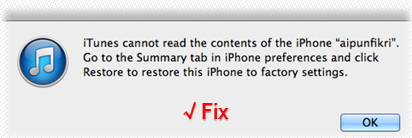
Situation 2: Votre iPhone ne peut pas être synchronisé avec iTunes.
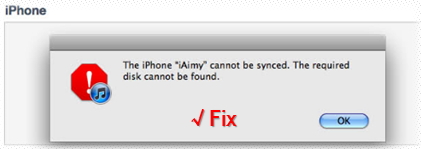
Situation 3: La base de données sur votre iPhone a été endommagée comme ci-dessous.
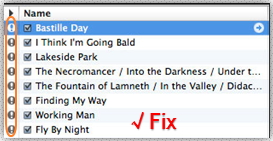
Comment réparer votre appareil iOS / iPod
Étape 1. Lancez iOS Manager et connectez votre iPhone / iPad / iPod à votre ordinateur. Ensuite, allez dans Toolbox> FIX IOS / IPOD.
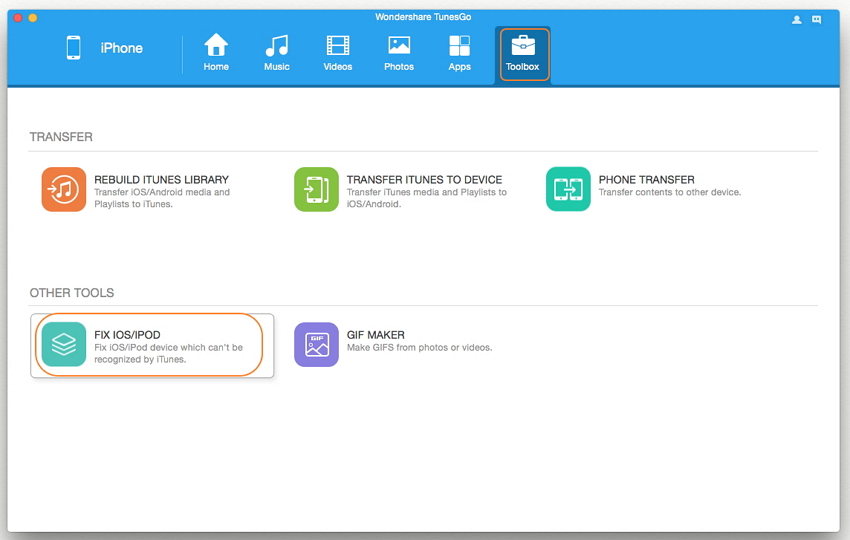
Étape 2. Une fenêtre s'ouvrira, cliquez sur Démarrer la réparation pour examiner votre appareil. Il y aura deux situations:
Situation 1: La base de données multimédia sur votre appareil est normale.
Une fenêtre contextuelle apparaît ci-dessous et cliquez sur OK pour terminer le processus.
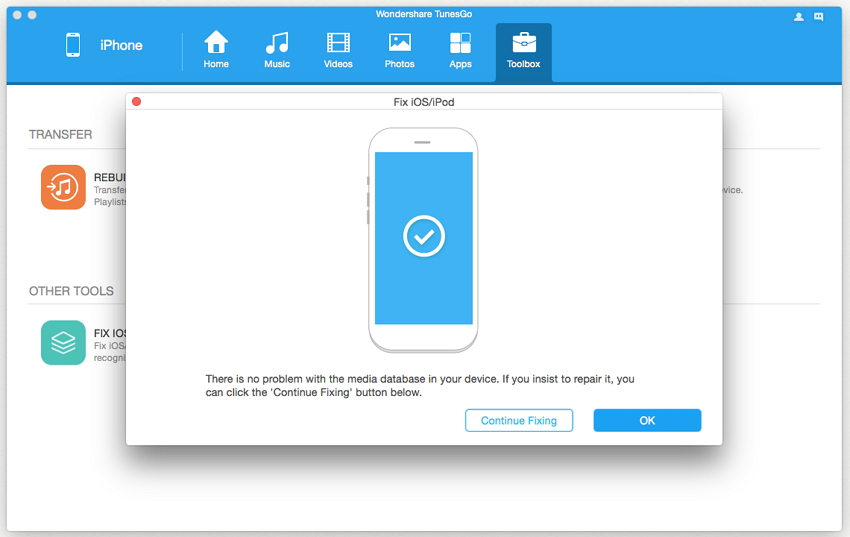
Situation 2: La base de données multimédia de votre appareil est endommagée.
Une fenêtre contextuelle apparaît ci-dessous et cliquez sur Démarrer, Réparer pour commencer à réparer la base de données, puis sur OK pour terminer le processus.
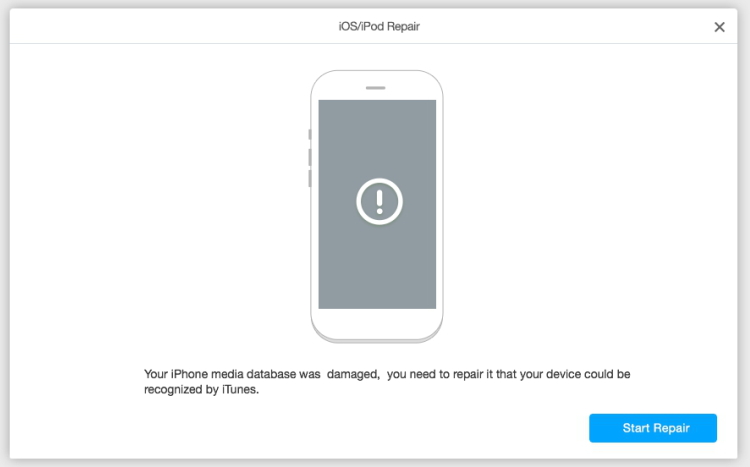
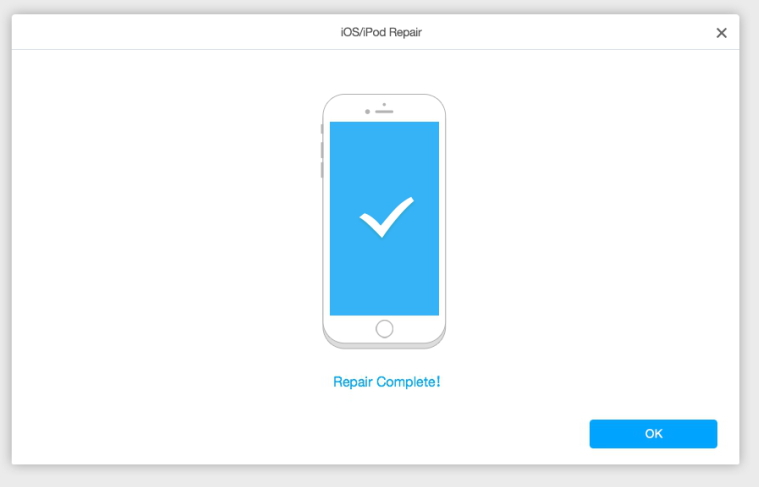
Terminé. Une fois toutes les étapes ci-dessus terminées, vous pouvez essayer de synchroniser à nouveau votre appareil sur iTunes. Vous constaterez ensuite que les données de votre iPhone peuvent être lues par iTunes normalement.


Lire la suite:
Comment restaurer le système iPhone en mode normal après la mise à jour iOS 10
Comment réparer l'iPhone se fige pendant / après iOS 10 Update
Comment réparer un iPhone bloqué sur le logo iTunes rouge après la mise à jour iOS 10
Comment restaurer un iPhone en mode de récupération avec / sans iTunes
Comment réparer iOS 10 sur un iPhone tournant lentement
Comment jailbreaker iOS 10 sur iPhone sans perdre de données
Comment rétrograder un iPhone / iPad d'iOS 10 à iOS 9.3.5
Commentaires
Rapide: vous pouvez vous identifier avant de pouvoir commenter.
Pas encore de compte. S'il vous plaît cliquez ici pour vous inscrire.

Chargement en cours ...

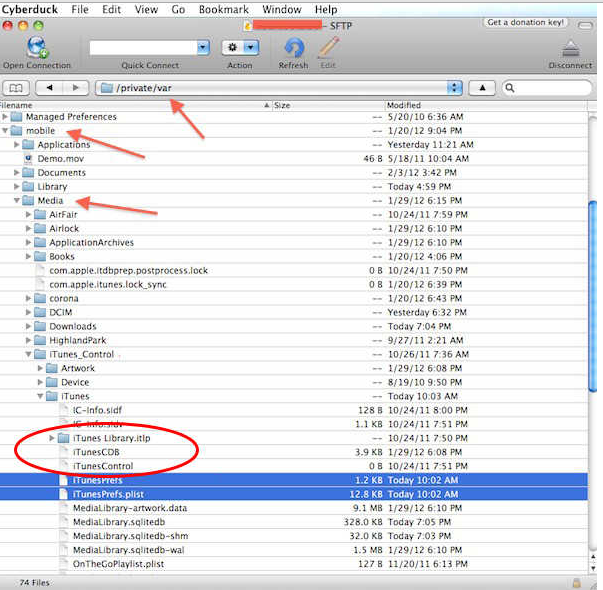



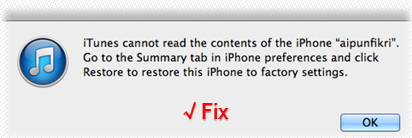
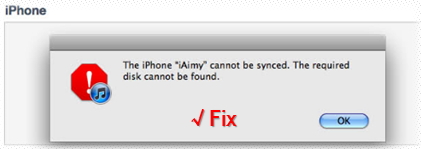
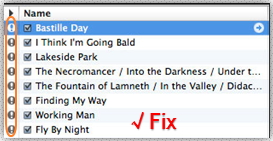
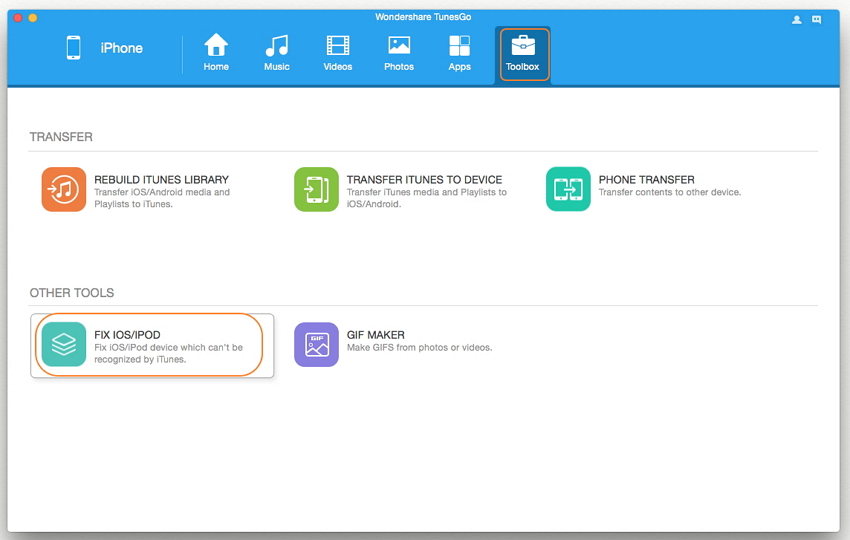
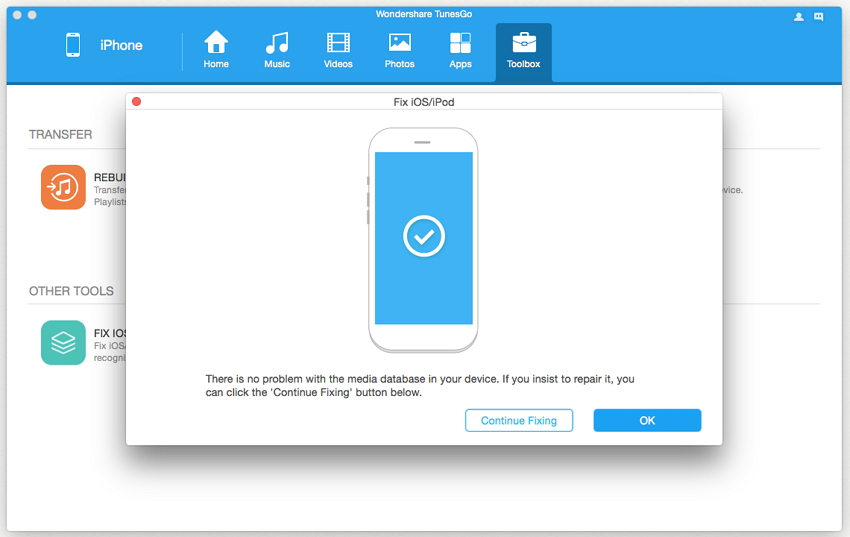
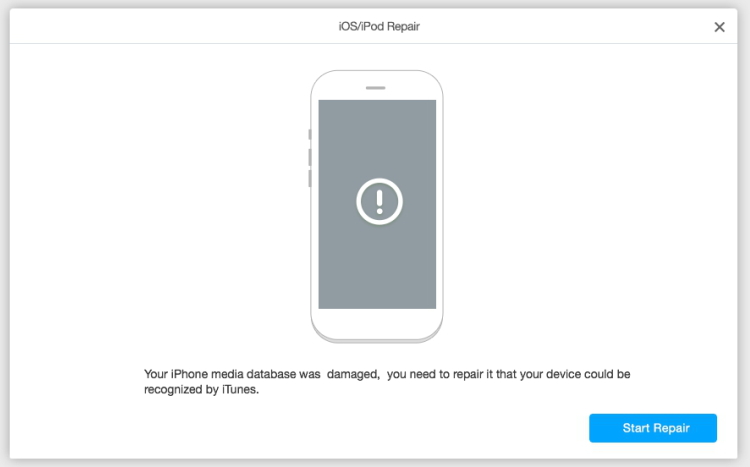
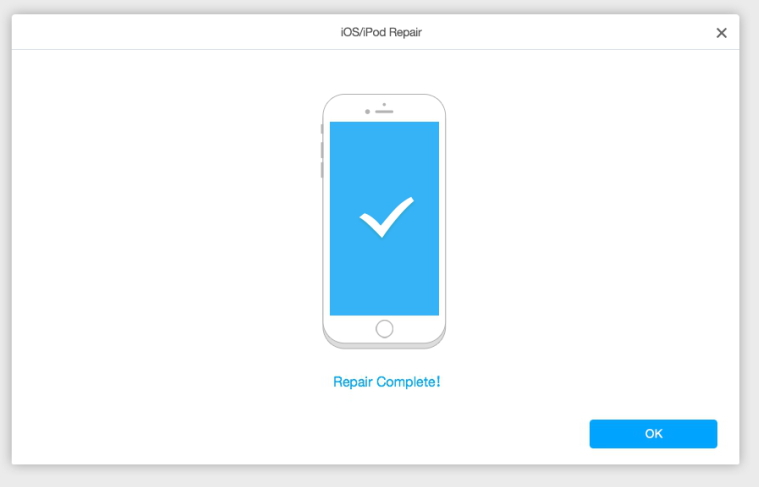








Pas encore de commentaire. Dis quelquechose...